Как настроить тачпад на ноутбуке Windows 10 или Windows 11
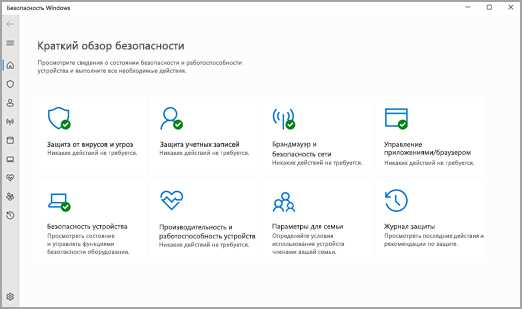
В современном мире ноутбук стал неотъемлемой частью повседневной жизни. Для удобства использования данного устройства операционные системы Windows 10 и Windows 11 имеют в своем арсенале специальное средство – тачпад, также известное как сенсорная панель.
Тачпад является одним из самых важных элементов ноутбука, так как предоставляет возможность взаимодействия с операционной системой без необходимости использования мыши или клавиатуры. Однако, чтобы полностью насладиться всеми возможностями этого инновационного устройства, необходимо настроить его в соответствии с личными предпочтениями и комфортом.
В данной статье мы рассмотрим методы и инструкции по настройке сенсорной панели на ноутбуке под управлением операционных систем Windows 10 и Windows 11. Независимо от того, используете ли вы этот инструмент для работы, общения или развлечений, пошаговые указания и советы, представленные ниже, помогут вам оптимизировать настройки тачпада на вашем ноутбуке и достичь максимального удобства в работе.
Настройка тачпада в операционной системе Windows 10
Существует несколько способов настроить тачпад в Windows 10. Один из них — это использование раздела «Параметры» в системных настройках. Для этого необходимо открыть «Панель управления» и выбрать раздел «Устройства». В открывшемся окне найдите раздел «Тачпад» и откройте его.
Внутри раздела «Тачпад» вы можете подробно настроить параметры своего тачпада. Например, вы можете изменить скорость перемещения указателя, изменив значение ползунка «Скорость». Также можно отключить тачпад временно или навсегда, выбрав соответствующую опцию.
Дополнительные параметры тачпада могут варьироваться в зависимости от производителя вашего ноутбука. Некоторые модели могут предлагать дополнительные жесты для более удобного и быстрого управления курсором. В этом случае вам следует обратиться к документации или поддержке производителя для получения более подробной информации о доступных опциях.
Не забывайте сохранять изменения после настройки тачпада, чтобы они вступили в силу. Выберите соответствующую кнопку «Применить» или «ОК» в окне раздела «Тачпад». Теперь ваш тачпад настроен согласно вашим предпочтениям и вы готовы использовать его в Windows 10 с комфортом и эффективностью.
Настройка тачпада через панель управления
В данном разделе мы рассмотрим процесс настройки тачпада на вашем ноутбуке с операционной системой Windows 10 или Windows 11 через панель управления. Здесь мы представим вам общую концепцию данной процедуры, не углубляясь в специфические детали и инструкции.
Основная цель настройки тачпада через панель управления – это достичь максимального комфорта и удобства использования данного устройства в соответствии с вашими предпочтениями и потребностями. За счет изменения различных параметров и настроек, вы сможете оптимизировать работу тачпада под собственные стандарты и предпочтения.
В процессе настройки тачпада через панель управления вам будут доступны различные функции и опции. Некоторые из них позволят вам настроить чувствительность тачпада, скорость прокрутки, мультитач-жесты и другие параметры управления. Вы также сможете настроить функциональные клавиши, связанные с тачпадом, в соответствии с вашими предпочтениями и привычками.
Панель управления предоставляет удобный и интуитивно понятный интерфейс для настройки тачпада. Используя обозначенные в этом разделе общие инструкции, вы сможете легко найти и изменить нужные параметры и настройки. Помимо этого, вы также можете попробовать различные комбинации настроек, чтобы найти оптимальные значения для вашего конкретного случая использования.
Не бойтесь экспериментировать и настраивать тачпад в соответствии со своими потребностями. Это поможет вам достичь максимального комфорта и эффективности при работе с вашим ноутбуком и использовании тачпада.
Использование специализированных программ для настройки тачпада
В процессе настройки устройств ввода для ноутбука под управлением операционной системы Windows 10 или Windows 11 могут возникать случаи, требующие дополнительных финтов для достижения оптимальных результатов. Для этих целей могут быть использованы специализированные программы, предназначенные для детальной настройки тачпада.
Такие программы предоставляют пользователю расширенные возможности и поставляются с различными функциями, позволяющими изменять поведение и параметры, влияющие на работу тачпада. Они предоставляют более гибкий и детализированный подход к настройке тачпада, чем стандартные инструменты операционной системы.
- Одним из примеров таких программ является «Synaptics Touchpad Driver». Это программное обеспечение предоставляет пользователю широкий набор опций, включая настройку чувствительности тачпада, скорости курсора и многих других параметров.
- Еще одной известной программой для настройки тачпада является «Elan Smart-Pad». Это решение предоставляет пользователю возможность настраивать жесты тачпада, многодотовый скроллинг, а также другие параметры, которые могут повысить удобство использования ноутбука.
- Для пользователей, привыкших к определенным функциям графического планшета, можно рассмотреть программу «Wacom Touch Panel». Это программное обеспечение позволяет настроить работу тачпада с функциями, более близкими к работе с планшетом. Оно предоставляет возможность управлять мультитач-жестами, настраивать чувствительность и другие полезные параметры.
Использование специализированных программ для настройки тачпада позволяет пользователю лучше адаптировать устройство под свои потребности и предпочтения. Каждая программа имеет свои особенности и функции, поэтому при выборе рекомендуется обратить внимание на их совместимость со своим ноутбуком и операционной системой. Комбинируя возможности стандартных инструментов и специализированных программ, можно добиться оптимальной настройки тачпада и получить максимальный комфорт при работе на ноутбуке.
Изменение настроек свайпов и жестов тачпада
Для начала, давайте обратимся к разделу управления тачпадом в настройках операционной системы. Чтобы найти это место, откройте меню «Пуск» и выберите «Настройки». В открывшемся окне найдите раздел «Устройства», а затем выберите «Тачпад». Здесь вы найдете все доступные опции для настройки свайпов и жестов.
- Зона свайпов — в этой опции вы можете задать размер и местоположение зоны свайпов на тачпаде. Изменение размера зоны свайпов позволяет определить, насколько большой должен быть жест, чтобы он был распознан тачпадом.
- Одиночный и двойной тап — эти опции позволяют настроить реакцию тачпада на одиночный и двойной тап. Вы можете выбрать различные действия, такие как открытие контекстного меню, выполнение клика левой или правой кнопки мыши или ничего не делать.
- Вертикальный и горизонтальный скроллинг — настройте режим скроллинга тачпада. Вы можете выбрать обычный режим, инвертированный или ничего не делать.
- Жесты трех и четырех пальцев — эти опции позволяют настроить свайпы, жесты и действия, связанные с использованием трех или четырех пальцев на тачпаде. Например, вы можете настроить свайп четырьмя пальцами для переключения между открытыми приложениями или свайп тремя пальцами для вызова действия «Назад».
Настройте свайпы и жесты тачпада согласно вашим предпочтениям и потребностям. Каждый человек имеет свои уникальные предпочтения в области работы с тачпадом, поэтому экспериментируйте и настройте его так, чтобы он полностью удовлетворял ваши потребности.

Похожие записи: